
- •1 Створення задачі elcut для розрахунку температурного поля при стаціонарній теплопередачі
- •2 Створення геометричної моделі задачі elcut
- •3 Ввод властивостей матеріалів та граничних умов
- •4 Розрахунок температурного поля
- •5 Аналіз температурного поля
- •5.1 Картина температурного поля
- •5.2 Аналіз розподілу температури та теплового потоку по внутрішній грані стіни
- •5.3 Аналіз теплозахисних властивостей огороджувальної конструкції
- •6 Приведення огороджувальної конструкції у відповідність до норм теплозахисту
- •7 Визначення теплостійкості огороджувальної конструкції на основі розрахунку нестаціонарного температурного поля
- •7 Література
МІНІСТЕРСТВО ОСВІТИ І НАУКИ, МОЛОДІ ТА СПОРТУ УКРАЇНИ
ПОЛТАВСЬКИЙ НАЦІОНАЛЬНИЙ ТЕХНІЧНИЙ УНІВЕРСИТЕТ
ІМЕНІ ЮРІЯ КОНДРАТЮКА
КАФЕДРА АРХІТЕКТУРИ ТА МІСЬКОГО БУДІВНИЦТВА
Лабораторна робота
із дисципліни «Комп'ютерні технології проектування конструкцій, будівель і споруд»
Виконав студент групи 501-БП
Росоха О.О.
Перевірила: Борисенко О.Б.
Полтава 2012
План
Вступ 4
1 Створення задачі ELCUT для розрахунку температурного поля при стаціонарній теплопередачі 5
2 Створення геометричної моделі задачі ELCUT 6
3 Ввод властивостей матеріалів та граничних умов 9
4 Розрахунок температурного поля 14
5 Аналіз температурного поля 14
5.1 Картина температурного поля 14
5.2 Аналіз розподілу температури та теплового потоку по внутрішній грані стіни 17
17
5.3 Аналіз теплозахисних властивостей огороджувальної конструкції 19
6 Приведення огороджувальної конструкції у відповідність до норм теплозахисту 21
7 Визначення теплостійкості огороджувальної конструкції на основі розрахунку нестаціонарного температурного поля 23
7 Література 28
Вступ
У світі сучасних технологій неможливо досягти високого рівня проектування без використання систем автоматизованого проектування, які забезпечують точність розрахунків та заощаджують час їх виконання.
Однією з програм, що відповідають цим вимогам є ELCUT. Програма дозволяє виконувати розрахунки стаціонарної та нестаціонарної теплопередачі, теплостійкості, розподілу пружності водяної пари при стаціонарних умовах, напруг та деформацій і т. ін. Ця програма дозволяє значно підвищити точність проектування складних огороджувальних конструкцій з теплопровідними включеннями, з точки зору забезпечення їх теплозахисту, теплостійкості та вологового стану.
У межах лабораторного практикуму студенти повинні навчитися:
виконувати розрахунки стаціонарного та нестаціонарного температурного полів;
визначати, на основі розрахунку стаціонарного температурного поля, приведений опір теплопередачі огородження, розподіл температури по поверхнях огородження, приведену температуру поверхні, локальні значення температур;
визначати, на основі розрахунку нестаціонарного температурного поля, приведену та локальну амплітуду коливань температури на поверхнях огородження;
отримувати необхідний вигляд температурних полів;
отримувати графіки та таблиці зміни температури на поверхнях огородження;
отримувати графіки та таблиці коливань приведених та локальних температур на поверхнях огородження.
При виконанні лабораторних робіт студенти використовують індивідуальні схеми огороджувальних конструкцій наведені у додатку А та вихідні данні у бланку завдання.
1 Створення задачі elcut для розрахунку температурного поля при стаціонарній теплопередачі
Створення задачі виконується у наступній послідовності:
Запускаємо програму ELCUT.
Відкриваємо падаюче меню команди Файл та вибираємо команду Создать задачу. Ця команда викликає діалогове вікно Создание задачи (рис. 1).
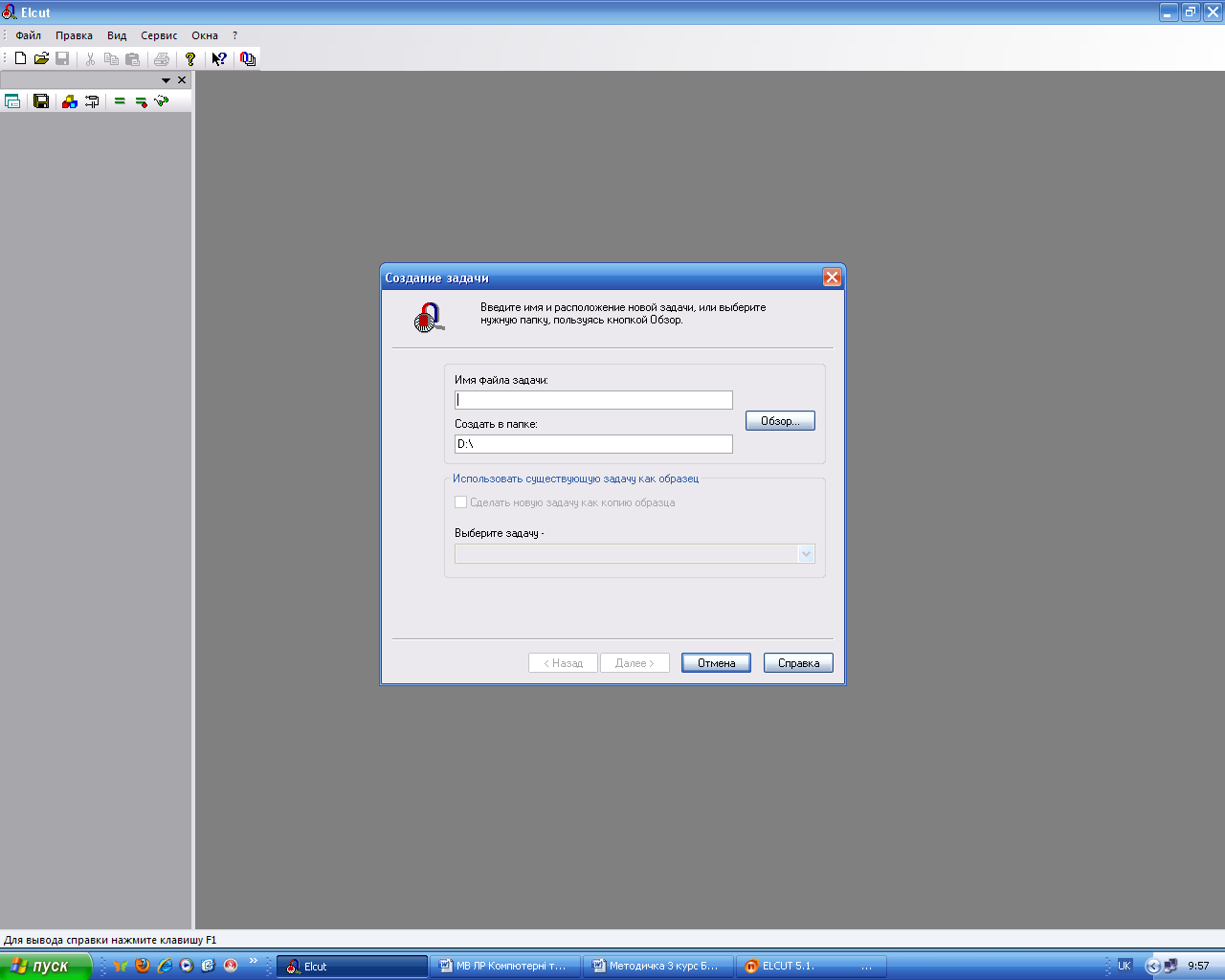
Рисунок 1. Діалогове вікно Создание задачи
У полі Имя файла задачи: потрібно ввести ім'я створюваного файлу. Вказую групу та прізвище. Росоха О.О. 501-БП. У полі Создать в папке: необхідно вказати шлях розташування файлу, D:\ ELCUT \ 501БП\. Для цього простіше скористатися кнопкою Обзор…. Для продовження створення задачі натиснути кнопку Далее >.
На екрані з'явиться наступне діалогове вікно Создание задачи (рис. 2). У полі Тип задачи вибрати Теплопередача стационарная. У полі Единицы длины вибрати Сантиметры, та натиснути кнопку Готово. З'явиться вікно задачі ELCUT показане на рис. 3.
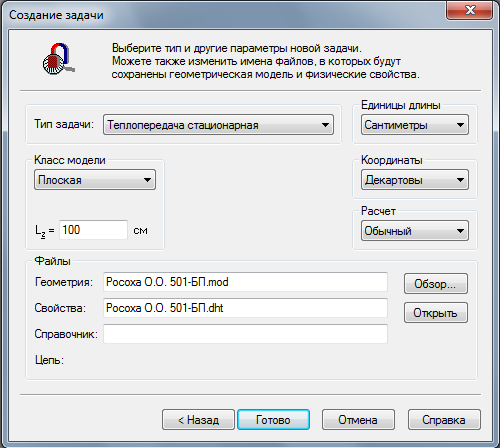
Рисунок 2. Діалогове вікно Создание задачи (крок 2)
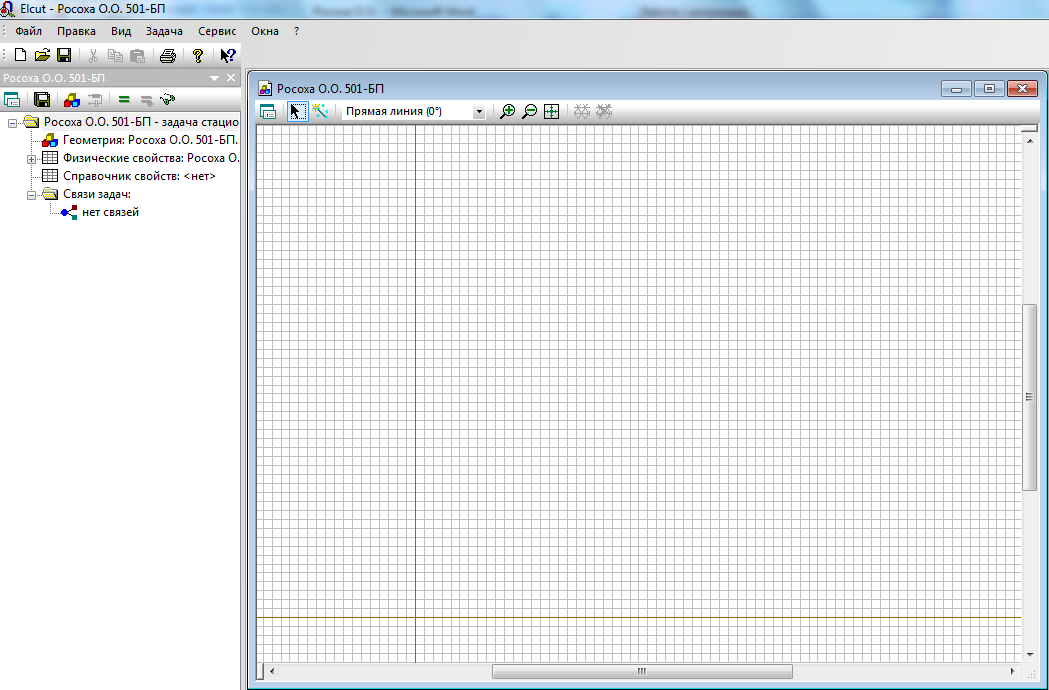
Рисунок 3. Вікно задачі ELCUT
2 Створення геометричної моделі задачі elcut
Розглянемо створення геометричної моделі розрахункової схеми огородження показаної на рис. 4.
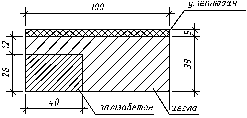
Рисунок 4. Розрахункова схема огородження
Створення геометричної моделі виконується у наступній послідовності:
Натискаємо кнопку Вставлять вершины и ребра. Переводимо курсор на поле креслення та натискаємо у будь якій точці поля ліву клавішу миші. Не відпускаючи лівої клавіші перетягуємо курсор горизонтально на довільну відстань та відпускаємо клавішу (рис. 5).

Рисунок 5. Результат побудови ребра геометричної моделі
Натискаємо кнопку Выделение объектов. Виділяємо нарисовану лінію рамкою або натисканням лівою клавішею миші на лінії. Не відводячи курсору з лінії натискаємо праву клавішу миші. З'явиться контекстне меню, у якому вибираємо Дублировать выделенное. Ця команда викликає діалогове вікно Размножение объектов (рис. 6).
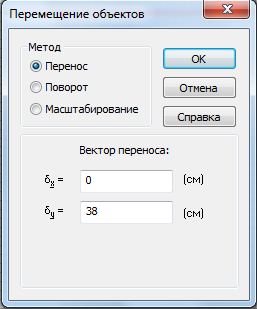
Рисунок 6. Діалогове вікно Размножение объектов
Для копіювання лінії вверх на 38 см у полі
 вводимо 38 та натискаємо OK.
Аналогічно копіюємо цю ж лінію вверх
на 43 см. Результат копіювання наведено
на рис. 7.
вводимо 38 та натискаємо OK.
Аналогічно копіюємо цю ж лінію вверх
на 43 см. Результат копіювання наведено
на рис. 7.

Рисунок 7. Результат копіювання ребра
Аналогічно п. 1 креслимо вертикальне ребро, що з'єднує ліві кінці нарисованих ребер, та копіюємо це ребро праворуч на 100 см (дивись п. 3). Результат цих дій наведено на рис. 8.
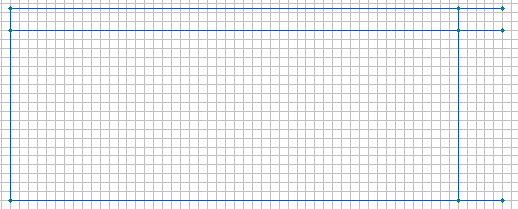
Рисунок 8. Результат креслення вертикального ребра та його копіювання праворуч на 100 см
Виділяємо три горизонтальних ребра, що розташовані праворуч від вертикального ребра (того, що праворуч) та натискаємо кнопку Delete. Результат на рис 10.

Рисунок 10. Результат видалення трьох горизонтальних ребер
Копіюємо ліве ребро праворуч на 40 см, а нижнє ребро (вверх на 26 см (дивись рис. 11).
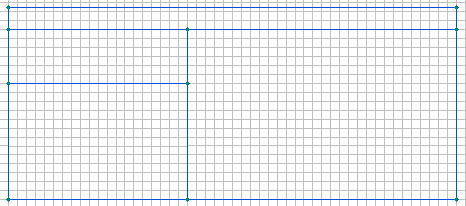
Рисунок 11. Результат копіювання ребер
Видаляємо зайве вертикальне ребро та точку на перетині середнього горизонтального ребра та ребер, що видаляються. Побудована геометрична модель наведена на рис. 12.

Рисунок 12. Геометрична модель
Геометрична модель може виконуватися в AutoCAD та експортуватися в ELCUT. Це питання виноситься на самостійне опрацювання студентом.
